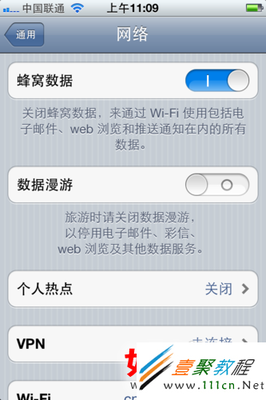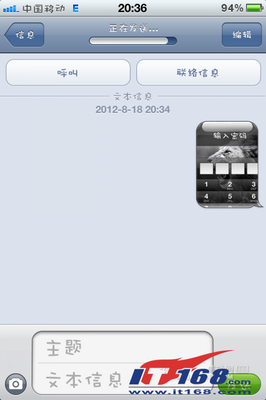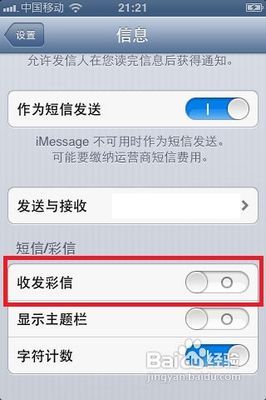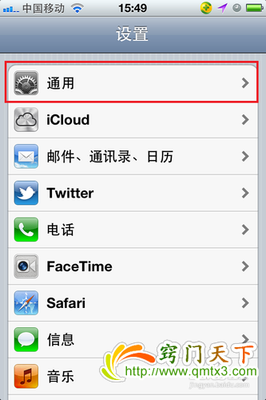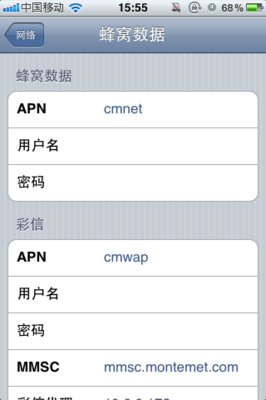部分用户发现iPhone6彩信发送不成功,那么怎么解决这个问题呢?小编下面就给大家带来iPhone6彩信发送不成功原因及解决方法。
iPhone6彩信发送不成功解决方法:
在iPhone6、iPhone6 plus上找到【设置】点击进入。
找到【设置】下面的【蜂窝移动网络】点击进入。
进入【蜂窝移动网络】后开启【蜂窝移动网络】。
再回到手机的【设置】下拉并找到【信息】点击进入
进入【信息】以后,在【信息设置】找到【收发彩信】把它打开。
建议:重启网络,如果不知道重启网络还不能解决,请重启手机!
如果以上还是解决不了,可以尝试下面的方法:
1.确保信号正常,关闭飞行模式。
2.检查SIM卡状态是否正常。
3.检查发送键是否显示为亮色,处于可点击状态。
4.若输入文字后不能点击发送,“发送”键仍为灰色不可点。
5.如果向多个人发短信,且是手动输入号码,请确保您按的是换行而不是空格来分隔每个号码。
6.如果能收不能发送短信,以上问题排除后,可以使用内部命令方式编辑短信中心号码。
设置短信中心号码:用iPhone拨打*5005*7672*+86短信中心号码#
删除短信中心号码:用iPhone拨打##5005*7672#
查询设置的短信中心号码:用iPhone拨打*#5005*7672#
使用内部命令时,先使用删除命令,在进行设置短信中心号码
用户也可以重启下手机,重启技巧:
1、按下Home键且保持不放6-8秒钟,退出任何可以卡住iPhone的程序。
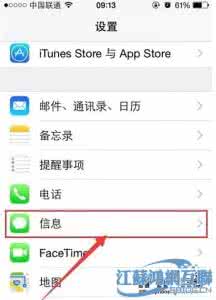
2、尝试长按开关机按键,如果能重启,这是最好的了。
3、如果那也不奏效,试着同时按下Home和休眠/唤醒键,并保持不放大约10秒钟,就能强制关机了!
4、如果上述方法不行,可以尝试连接PC机,使用PP助手、iTools等工具中的【重启】功能。
 爱华网
爱华网